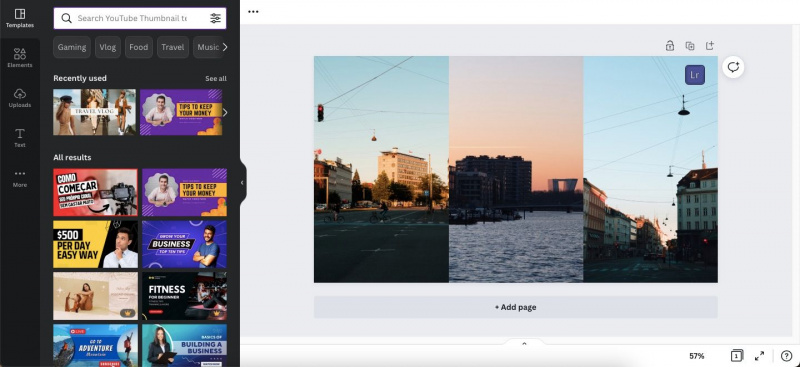映画製作者またはビデオグラファーとして、さまざまな方法で創造性を発揮する必要があります。もちろん、優れたビデオ撮影のスキルは不可欠ですが、作品のプレゼンテーション方法を知ることも同様に重要です。この点で役立つツールがいくつかあり、多くのクリエイターが Canva を利用しています。
xboxoneコントローラーをリセットする方法
Canvaは、あらゆる種類のビデオ関連のデザインを作成できる初心者向けのツールです。このプラットフォームを使用してソーシャル メディアで目立たせることができます。また、重要なクライアント ドキュメントのテンプレートを作成するのにも役立ちます。
ただし、それは出発点にすぎません。映画製作者またはビデオグラファーとして Canva を使用する最もクールな方法を知りたい場合は、読み続けてください。この記事では、いくつかのアイデアを提供します。
1. YouTube のサムネイルを作成する
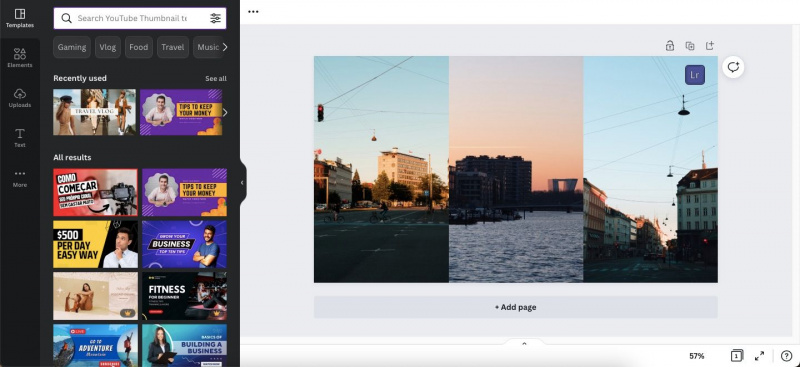
YouTube のおかげで、多くの映画制作者は創造的な夢を実現することができました。このプラットフォームを使用すると、クライアントの期待なしにアイデアを実現できます。ただし、カメラに習熟しているだけでは目立ちません。もしも YouTube チャンネルを作成したい 、プラットフォームの仕組みを理解する必要があります。
サムネイルは、間違いなく動画の最も重要な要素です。 Canvaは、YouTubeのサムネイルを作成するための優れたツールです 、既に適切なサイズのテンプレートが見つかります。デザインをゼロから作成するか、既製のものを変更することもできます。
Canva でサムネイルを作成するには、[YouTube サムネイル] オプションを選択します。 あなたは試してみたいかもしれません セクション。これが表示されない場合は、検索バーに「YouTube サムネイル」と入力してください。
2. Instagram リールと TikTok ビデオの作成
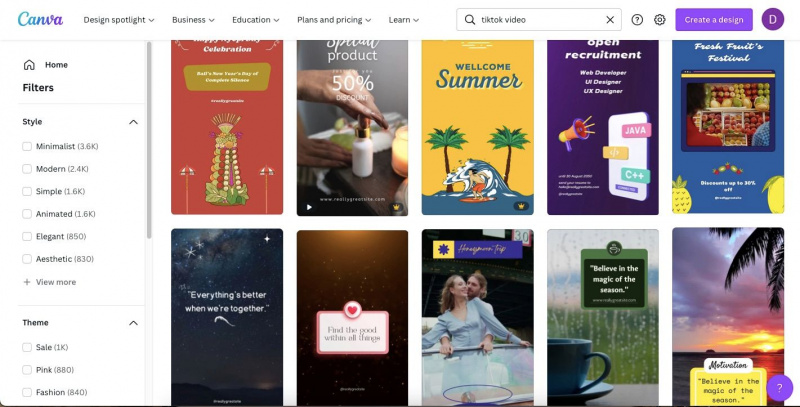
映画制作の取り組みに対するソーシャル メディアのフォロワーを増やすには、短い形式のビデオ コンテンツを作成する方法を知る必要があります。あなたの Instagram リールまたは TikTok ビデオ よりプロフェッショナルに見えるようにするには、Canva が便利だと思うかもしれません。
Canva には、TikTok ビデオを作成するためのテンプレートがいくつか用意されています。同じことが Instagram リールにも当てはまります。このツールを使用して、フォントをカスタマイズしたり、ビデオを少し編集したりできます。
Canvaで短編動画を作成したら、アプリを使用してスマートフォンに保存できます。
3. ソーシャル メディア向けのストーリーの制作

TikTok はまだ初期の段階にあり、Instagram には 2020 年以降、リール機能しかありませんでした。いくつかのソーシャル メディア プラットフォームでより確立されている機能の 1 つは、ストーリーです。映画制作者は、Canva を使用して視聴者に役立つヒントを提供したり、ストーリーを通じて舞台裏の映像を視聴者に見せたりできます。
Instagram と Facebook は、ストーリーを使用するための最も人気のあるソーシャル メディア プラットフォームの 2 つです。また、Canva を使用すると、両方のネットワークのコンテンツを作成できます。リールや TikTok ビデオのように、事前に作成されたカスタマイズ可能なテンプレートがたくさんあります。ただし、独自に作成することもできます。
Canva では、ビデオ コンテンツでストーリーを作成できますが、必要に応じて、Canva を使用して静止画を作成することもできます。テキストの追加、フォントの変更などを行うことができます。
4. クライアント プロジェクトの契約書の作成
映画制作への情熱をフリーランスのキャリアに変える決心をしましたか?もしそうなら、あなたはビデオを作成する以上のことをしようとしています. フリーランスのクリエイターであること クライアントプロジェクトの処理など、ビジネスの運営方法を知る必要があります。
誰かのために仕事を依頼されたときは、法的に自分自身を守らなければなりません。両当事者が署名する契約を作成することで、これを行うことができます。よりプロフェッショナルに見せたい場合は、Canvaを使用してください。
Canva では、契約書の色を変更したり、必要なテキストを追加したりできます。特別なタッチを加えるには、ビジネスのロゴを含めます。
5. YouTube チャンネル バナーの作成
ニッチに関係なく、YouTube スペースで複数のチャンネルと競合します。その結果、ユーザーがあなたのプロフィールをクリックしたときに、あなたが話していることをすぐに知ることができます.そうすることで、より早く購読するかどうかを決定するのに役立ちます。
もちろん、動画には一貫したテーマが必要です。しかし、目立つもう 1 つの方法は、チャンネルにバナーを追加することです。自分の写真と、話し合ったことの簡単な説明を含めることができます。
いつ CanvaでYouTubeバナーを作成する 、あなたは完全に創造的なコントロールを持っています。すべてをドラッグ アンド ドロップできるので、作成にそれほど時間はかかりません。
携帯電話の位置を追跡する方法
6. 完了したプロジェクトの請求書の作成
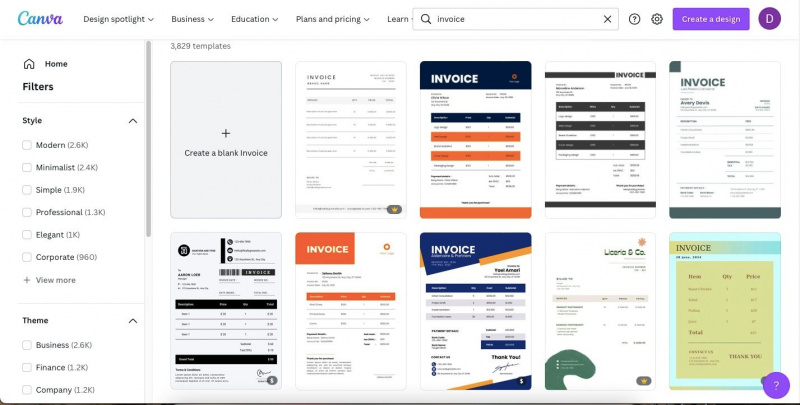
映画製作プロジェクトが完了したら、クライアントができるだけ早く支払いを行うようにする必要があります。これを行うには、請求書を送信する必要があります。また、デザインなしでシンプルなものを作成することもできますが、そうすると、プロらしく見えなくなる可能性があります.
信頼性を損なわないように、Canva を使用して請求書を作成してください。いくつかの無料デザインから選択できます。ビジネスやプロジェクトに固有のものになるように情報を変更するだけです。
請求書を作成するときは、できる限りシンプルにしようとします。派手すぎると、報酬を得るという唯一の目的から逸れてしまいます。
7. 動画広告の作成
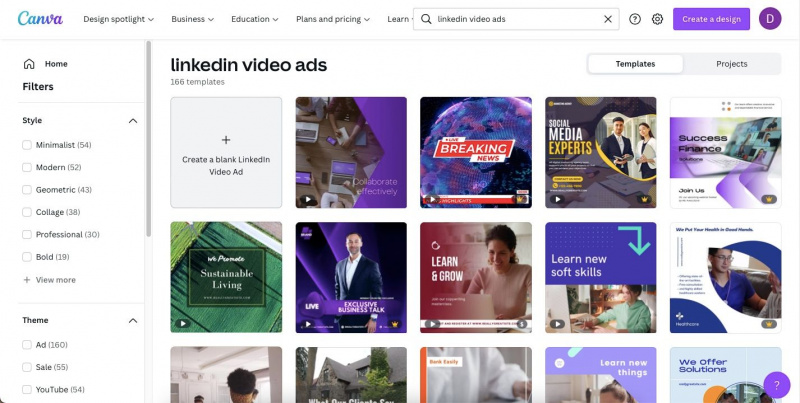
映画制作のキャリアが進むにつれて、少なくとも 1 回は広告を制作していることに気付くかもしれません。 YouTube チャンネルを成長させようとしている場合は、プラットフォームに広告を掲載することを選択できます。 Twitter や LinkedIn など、さまざまなソーシャル メディア ネットワークに広告を掲載することもできます。
また、クライアントから広告キャンペーンの撮影を依頼される場合もあります。繰り返しになりますが、これにはさまざまなソーシャル メディア ネットワークが関与する可能性があります。理由に関係なく、Canva を使用して動画広告のサイズを変更したり微調整したりできます。
Canva には、Facebook、Pinterest、Twitter など、いくつかのプラットフォーム用のテンプレートがあります。広告の掲載先に応じて、縦向きか横向きかを選択できます。
Canva の広告テンプレートの多くは、有料サブスクリプションでのみ利用できます。ただし、プランを購入したくない場合でも、無料のものはたくさんあります。
Canvaは映画制作の旅の優れたパートナーです
映画制作は、最もエキサイティングな趣味の 1 つです。また、多くの人にとって、それはエキサイティングなキャリアでもあります。他のプラットフォーム用のデザインやコンテンツを作成する必要がある場合、Canva は使用できる最高のツールの 1 つです。初心者にやさしく、複数のデバイスで使用できます。
Canvaを使用すると、映画制作やビデオ撮影のアイデアを実現するための創造的な自由がたくさんあります.いくつかのテンプレートから選択できますが、ゼロからデザインを作成するのも同様に簡単です。